Registra Ajustes de Inventario en tus almacenes con Alegra Punto de Venta
Un ajuste de inventario es un movimiento de entrada o salida de artículos en tu almacén que permite el registro de incrementos o pérdidas de mercancía en tu negocio.
Puedes crear ajustes de manera offline, es decir, sin conexión a internet y cuando recuperes la conexión se confirmará la creación del ajuste de inventario.
Por ejemplo: "La empresa Ejemplar tiene dos unidades de un producto que están en mal estado y necesita quitarlos de su inventario. Esto no es un problema, ya que Alegra Punto de venta le permite modificar la cantidad registrada de sus productos en el sistema".
📌Nota: solo podrás realizar ajustes de inventario con productos inventariables que se encuentren dentro del almacén asociado a la terminal o sucursal actual.
Contenido:
1. Realiza un ajuste de inventario
Sigue estos pasos:
1. Ingresa a "pos.alegra.com" y haz clic en el menú "Inventario".
2. Elige la opción "Ajustes de inventario".
3. Haz clic en el botón "Nuevo ajuste de inventario".
4. Completa el formulario con la información solicitada. Puedes ver su explicación más adelante.
5. Haz clic en el botón "Guardar" para crear el ajuste.
Observa:
Formulario "Nuevo Ajuste de inventario"
- Numeración: el sistema crea una numeración de Ajuste de inventario por defecto para este campo.
- Almacén: en este campo aparecerá por defecto el almacén que esté configurado en la terminal o sucursal actual y podrás elegir los productos inventariables que se encuentren dentro del mismo para realizar el ajuste.
- Observaciones: agrega de forma opcional una breve descripción del ajuste o información adicional.
- Producto: indica a qué artículos o productos se les aplicará el ajuste de inventario.
📌Nota: solo aparecerán los productos inventariables que se encuentren dentro del almacén configurado en la terminal o sucursal actual.
- Costo: se refiere al valor de compra del producto.
- Objetivo: define si tu ajuste es un incremento (por entradas de mercancía) o una disminución de inventario (por cambios o pérdidas).
- Cantidad: debes indicar la cantidad que vas a aumentar o disminuir en el ajuste.
- Cantidad final: el sistema realizará el incremento o disminución definido según sea el caso y colocará la cantidad final que quedará del ítem de venta en el inventario.
- Total ajustado: este valor aparecerá por defecto y surge de multiplicar la cantidad aumentada o disminuida del producto por el costo del mismo.
💡 Por ejemplo: Ana sumó 5 bolsos de cuero a su tienda, por lo que necesita realizar un ajuste de inventario. Cada bolso tiene un costo de 50 dólares, por lo que el sistema automáticamente realizará el cálculo y colocará el valor de 250 dólares como "Total ajustado".
Encuentra los ajustes de inventario que ya creaste a través de la barra de búsqueda o filtrando por fecha de realización. Tendrás la opción de "Editar" o "Eliminar" tus ajustes si así lo deseas.
Observa:
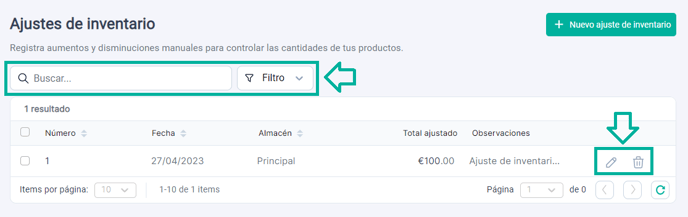
2. 🤔Preguntas frecuentas:
a. ¿Qué sistema de inventario utiliza Alegra?
Alegra utiliza el sistema de inventario "Promedio Ponderado", el cual consiste en calcular el costo promedio del inventario a través de la suma del inventario inicial, las compras y los ajustes de inventario por incrementos de mercancía dividido entre el total de productos de la misma referencia.
b. ¿Qué ocurre si intento modificar el costo de un producto al hacer una disminución?
Cuando realizas un aumento en un ajuste de inventario, el costo del producto puede modificarse sin problemas. Por otro lado, si realizas una disminución de inventario, la acción de cambiar el costo puede generar diferencias en tus reportes de rentabilidad.
📌Te recomendamos evitar modificar el costo de un producto cuando realizas una disminución de inventario, ya que al editar el valor del costo promedio se registrará un nuevo ajuste por la diferencia que podría generar un error contable y fiscal.
c. ¿Qué ocurre si selecciono un producto con inventario en Negativo y realizo un incremento?
El campo "Cantidad final" irá disminuyendo el número negativo.
💡 Por ejemplo: si seleccionas un producto que posee 5 unidades en negativo dentro del inventario y realizas un incremento de 3 unidades en un ajuste, el cálculo será el siguiente:
- 5 + 3 = - 2, siendo la cifra "-2" el resultado que mostrará el campo de "Cantidad final".
d. ¿Qué ocurre si selecciono un producto con inventario en Negativo y realizo una disminución?
El campo "Cantidad final" irá aumentando el número negativo.
💡 Por ejemplo: si seleccionas un producto que posee 5 unidades en negativo dentro del inventario y realizas una disminución de 3 unidades en un ajuste, el cálculo será el siguiente:
- 5 - 3 = - 8, siendo la cifra "-8" el resultado que mostrará el campo de "Cantidad final".
e. ¿Qué ocurre si selecciono un producto con inventario en Positivo y realizo una disminución?
En este caso, el campo "Cantidad final" disminuye y si la cantidad a disminuir es mayor a la cantidad actual, el resultado de la cantidad final quedará en negativo.
💡 Por ejemplo: si seleccionas un producto que posee 10 unidades en positivo dentro del inventario y realizas una disminución de 3 unidades en un ajuste, el cálculo será el siguiente:
10 - 3 = 7, siendo la cifra "7" el resultado que mostrará el campo de "Cantidad final".
f. ¿Qué ocurre si selecciono un producto con inventario en Positivo y realizo un incremento?
El campo "Cantidad final" irá aumentando el número positivo.
💡 Por ejemplo: si seleccionas un producto que posee 5 unidades en positivo dentro del inventario y realizas un incremento de 3 unidades en un ajuste, el cálculo será el siguiente:
5 + 3 = 8, siendo la cifra "8" el resultado que mostrará el campo de "Cantidad final".
¿Aún no tienes cuenta en Alegra Punto de venta?
Conoce las soluciones del ecosistema Alegra: Alegra Administración, Alegra TPV, Alegra Tienda, Alegra Facturación y Alegra Contador.
Aprende con nosotros y certifícate de forma gratuita en Alegra Academy.
¡Únete a nuestro foro de Alegra Community! Allí podrás compartir experiencias y aclarar tus dudas sobre facturación electrónica, contabilidad, normatividad y mucho más.
Descubre las funcionalidades más pedidas y entérate de todas nuestras actualizaciones en el blog de novedades.
Recuerda escribirnos si tienes inquietudes sobre este u otros procesos en Alegra. Nuestro equipo de soporte está listo para ayudarte.

